电脑蓝牙频繁断开又自己连接怎么回事 蓝牙总是自动断开又连接如何解决
更新时间:2024-02-28 13:51:00作者:qiaoyun
近日有部分小伙伴遇到了这样一个奇怪的问题,就是在连接蓝牙设备的时候,发现电脑蓝牙频繁断开又自己连接了,导致使用起来很不方便,很多人遇到这样的问题都不知道该怎么办,有碰到这样情况的小伙伴们可以跟随着笔者的步伐一起来学习一下蓝牙总是自动断开又连接的详细解决方法吧。
方法如下:
1、在电脑的右下角点开蓝牙的图标,
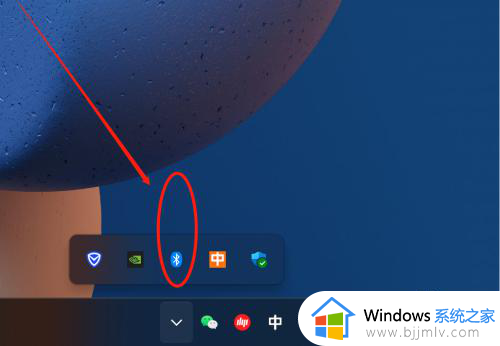
2、在图标上面右击或者左击一下都行,点打开设置。
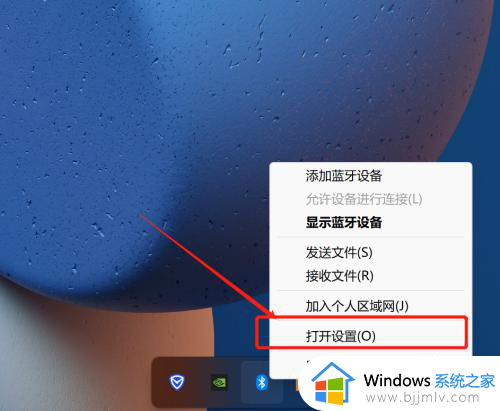
3、往下来一点,找见更多蓝牙设置,点进去,在选项卡里面把允许蓝牙设备查找这台电脑勾选上,如图,然后点击确定。
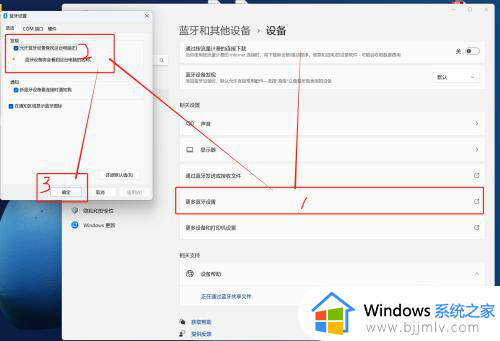
4、在电脑右下角,开始菜单栏里面,找见设备管理器,打开设备管理器,如图。
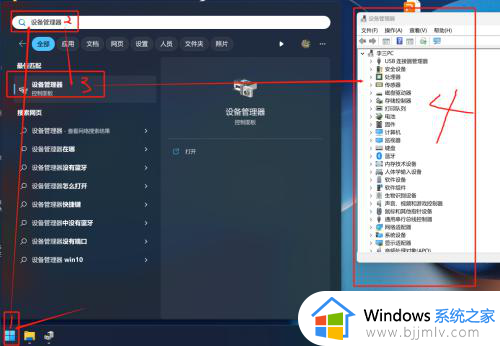
5、点开蓝牙,点击Realtek Bluetooth Adapter,电压管理,把允许计算机关闭此设备以节约电源(A)前面的对勾去掉,点击确定,就可以啦。
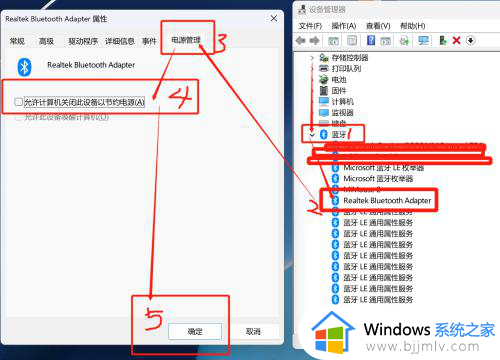
上述给大家介绍的就是电脑蓝牙频繁断开又自己连接的详细解决方法,如果你有遇到一样情况的话,可以学习上述方法步骤来进行解决即可。
电脑蓝牙频繁断开又自己连接怎么回事 蓝牙总是自动断开又连接如何解决相关教程
- 蓝牙为什么总是断开连接 蓝牙连接后自动断开如何处理
- 蓝牙耳机连上总是自动断开怎么办 蓝牙耳机自动断开连接如何处理
- 蓝牙连接断断续续是什么原因 蓝牙连接断断续续是怎么回事
- 蓝牙耳机不停的断开和连接怎么办 蓝牙耳机一直连接后自动断开怎么解决
- 蓝牙自动断开怎么解决 蓝牙老是自动掉线如何处理
- 蓝牙打不开一打开就自动关闭怎么办 蓝牙总是自动关闭怎么解决蓝牙自动关闭怎么回事
- 蓝牙连上没声音是怎么回事 蓝牙连接了没声音怎么解决
- 蓝牙耳机声音断断续续怎么回事 连蓝牙耳机断断续续如何解决
- 连接蓝牙没有声音是怎么回事 连接蓝牙没有声音什么原因
- 蓝牙耳机断续卡顿怎么解决 蓝牙耳机不断断开重连如何解决
- 惠普新电脑只有c盘没有d盘怎么办 惠普电脑只有一个C盘,如何分D盘
- 惠普电脑无法启动windows怎么办?惠普电脑无法启动系统如何 处理
- host在哪个文件夹里面 电脑hosts文件夹位置介绍
- word目录怎么生成 word目录自动生成步骤
- 惠普键盘win键怎么解锁 惠普键盘win键锁了按什么解锁
- 火绒驱动版本不匹配重启没用怎么办 火绒驱动版本不匹配重启依旧不匹配如何处理
电脑教程推荐
win10系统推荐